Увод
Микрофон телефона који не ради исправно може бити јако фрустрирајућ, нарочито ако се ослањате на њега за свакодневну комуникацију. Без обзира да ли покушавате да успоставите позив, снимите гласовну белешку или користите гласовне асистенте попут Сири или Гугл асистента, функционални микрофон је неопходан. Проблеми са микрофоном су изненађујуће чести, али разумевање основног узрока може вам помоћи да брже решите проблем. Овај блог истражује различите разлоге зашто можда ваш микрофон не ради и пружа свеобухватне кораке за решавање проблема, испитујући како аспекте софтвера, тако и хардвера, и нудећи специјализована решења за уређаје како из iOS, тако и Android уређаја.
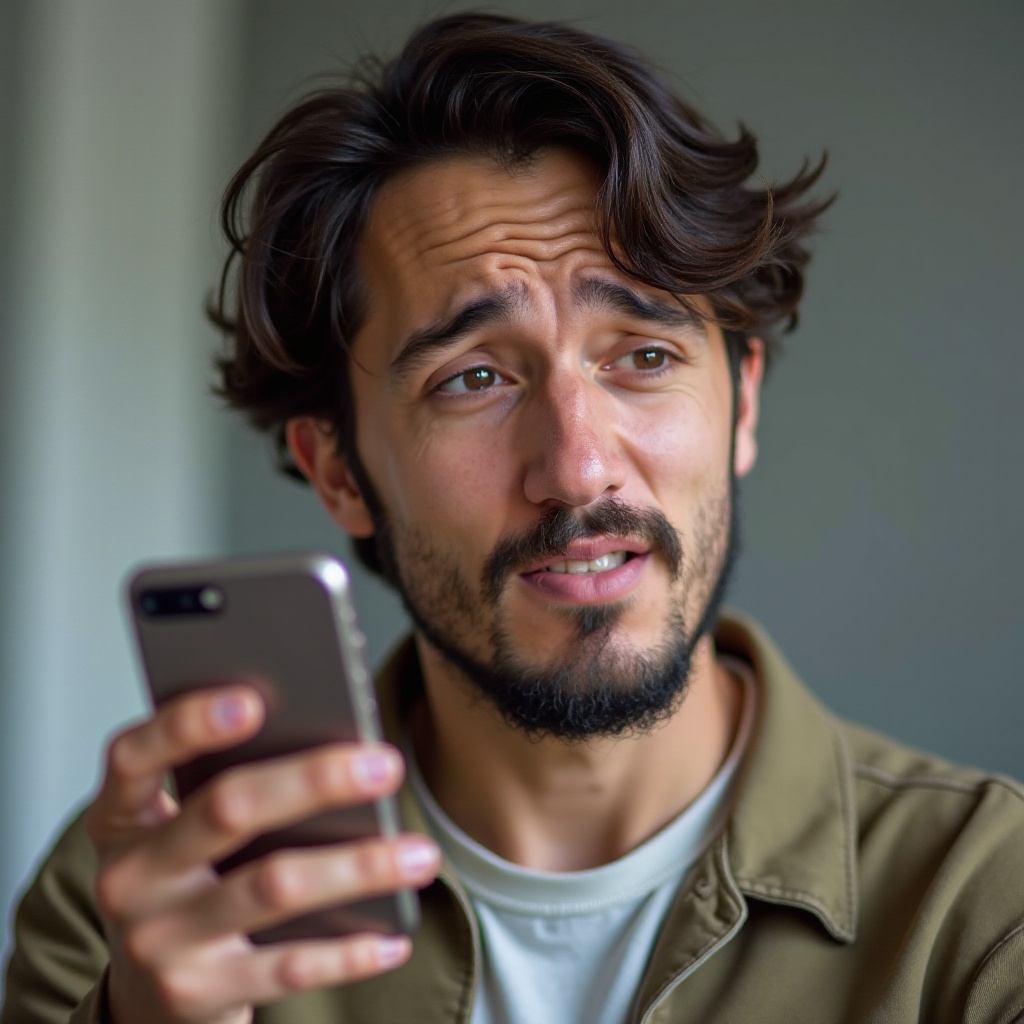
Заједнички узроци проблема са микрофоном
Неколико фактора може допринети томе да микрофон вашег телефона не ради исправно. Најчешћи проблеми укључују:
- Софтверске грешке: Оперативни систем вашег телефона или специфичне апликације могу имати багове који могу онемогућити микрофон.
- Прљав микрофон: Прашина и ситне честице могу зачепити рупе микрофона, што доводи до пригушеног или никаквог звука.
- Физичка оштећења: Испадање, оштећење од воде или опште истрошеност током времена могу оштетити функционалност микрофона.
- Проблеми са подешавањима: Неисправна аудио подешавања могу довести до тога да микрофон није активан.
- Спољни додатци: Повезане слушалице или Блутут уређаји могу заменити уграђени микрофон.
Разумевање ових уобичајених узрока даје вам почетну тачку за решавање проблема и решавање проблема.

Основни кораци за решавање проблема
Пре него што уђете у сложеније дијагностике, следите ове основне кораке за решавање проблема:
- Поново покрените ваш телефон: Понекад, једноставан рестарт може решити многе мање софтверске грешке које утичу на микрофон.
- Проверите за препреке: Прегледајте и очистите рупу микрофона коришћењем мале четке или компресованог ваздуха да бисте уклонили било коју прљавштину или отпад.
- Отклоните спољне уређаје: Искључите било које слушалице, слушалице или спољне микрофоне да бисте се уверили да ниједан од њих не замењује интерни микрофон.
- Тестирајте у различитим апликацијама: Отворите различите апликације које користе микрофон да утврдите да ли је проблем специфичан за апликацију или системски.
- Омогућите Сигуран режим: Поново покрените ваш телефон у Сигурном режиму да бисте видели да ли апликације трећих страна узрокују проблем. У Сигурном режиму, активирају се само основне функције.
- Проверите дозволе микрофона: Уверите се да све неопходне апликације имају дозволу за коришћење микрофона. Идите на Подешавања > Апликације и потврдите да је приступ микрофону омогућен.
Завршавање ових основних корака може решити једноставне проблеме са микрофоном и водити вас ка идентификовању сложенијих проблема ако проблеми остану.
Провера проблема са софтвером
Понекад, софтверски проблеми могу директно утицати на микрофон вашег телефона. Важно је проверити системске исправке, исправке апликација, ресетовање поставки апликација и као последње средство, фабрички ресет.
Системске исправке
Одржавање вашег оперативног система ажурним осигурава да се сваки баг или грешка која утиче на микрофон поправи. Проверите исправке у подешавањима вашег телефона.
Исправке апликација
Слично као код системских исправки, најновије верзије апликација могу решити проблеме са микрофоном. Идите у продавницу апликација да ажурирате све ваше апликације.
Ресетовање поставки апликација
Понекад, прилагођена подешавања у апликацијама могу узроковати проблеме са микрофоном. Ресетовање поставки апликација може вратити све поставке на њихово почетно стање без губитка података.
Идите на Подешавања > Систем > Опције ресетовања > Ресетовање поставки апликација.
Фабричко ресетовање (последње средство)
Ако ниједан од претходних корака не буде успешан, можда ће бити потребно да извршите фабричко ресетовање. Ово ће обрисати све податке на вашем телефону, па се уверите да сте прво направили резервну копију података.
Идите на Подешавања > Систем > Опције ресетовања > Брисање свих података (фабричко ресетовање).
Следећи ове кораке може помоћи да се искључе или потврде софтверски повезани проблеми са микрофоном.
Инспекција хардверских проблема
Хардверски проблеми могу бити главни узрок проблема са микрофоном. Ево корака за инспекцију хардвера:
- Физичко испитивање: Проверите за видљива оштећења на вашем телефону. Потражите пукотине, ломове или знаке оштећења од воде који могу утицати на микрофон.
- Провера спољних препрека: Уверите се да ваш телефонски омот није прекривао рупе микрофона. Ово је једноставан али често превиђен проблем.
- Коришћење спољног микрофона: Да бисте проверили да ли је проблем у унутрашњем микрофону, користите спољни микрофон. Ако спољни микрофон ради, онда вероватно имате хардверски проблем са уграђеним микрофоном.
- Посета сервисном центру: Ако нађете физичка оштећења или ако микрофон остане нефункционалан након провере других хардверских аспеката, посетите професионални сервисни центар ради детаљне дијагностике и могућег поправка.
Тестирање ових хардверских аспеката може помоћи у идентификацији физичких проблема који утичу на ваш микрофон.

Специјализована решења за iOS и Android кориснике
Иако основни и хардверске кораци за решавање проблема покривају општа решења, понекад, проблем може бити укорењен у оперативном систему уређаја. Овде су специфични кораци за iOS и Android кориснике да делају проблеме са микрофоном ефикасније.
За iOS кориснике:
- Проверите iOS исправке: Идите на Подешавања > Опште > Ажурирање софтвера.
- Ресетујте све поставке: Ако исправке не раде, идите на Подешавања > Опште > Ресетовање > Ресетуј све поставке.
- Вратите ваш iPhone: Уз помоћ iTunes-а вратите ваш уређај на фабричка подешавања, осигуравајући да су сви подаци резервисани унапред.
За Android кориснике:
- Проверите OS исправке: Идите на Подешавања > Систем > Напредно > Ажурирање система.
- Очистите партицију кеша: Уђите у режим опоравка и изаберите ‘Обриши кеш партицију’ да уклоните било које оштећене привремене датотеке.
- Сигуран режим: Да бисте елиминисали конфликте апликација трећих страна, покрените ваш телефон у Сигурном режиму.
Ови специјализовани кораци су посебно прилагођени оперативним системима iOS и Android, пружајући посебна решења за решавање проблема са микрофоном.
Закључак
Микрофон на вашем телефону који не ради може произилазити из мноштва разлога, од једноставних софтверских грешака до сложених хардверских неисправности. Разумевање уобичајених узрока и следење систематског приступа решавању проблема—започињући са једноставним исправкама и кретајући ка специјализованим решењима—може помоћи обнови функционалности вашег микрофона. Ако све не успе, потрага за професионалном помоћи може бити неопходна да се реши проблем.
Često postavljana pitanja
Kako mogu znati da li je mikrofon na mom telefonu pokvaren?
Testirajte mikrofon u više aplikacija. Ako ne radi ni u jednoj, možda je pokvaren.
Može li maska za telefon uticati na mikrofon?
Da, ako maska pokriva ili blokira otvore mikrofona, može uzrokovati probleme.
Šta da radim ako nijedna od koraka za rešavanje problema ne funkcioniše?
Posetite profesionalni servisni centar za sveobuhvatnu dijagnostiku i popravku.
